

发布时间:2018-11-25 16: 23: 42
CleanMyMac X已经上线一段时间了,想必大家已经体验过一段时间了,不知道大家对于这个Mac清理软件的新界面以及新功能是否还满意。
虽然其他功能千变万化,但是这款软件的初衷还是不变的,就是为了让各位用户的Mac一直都像新的一样。
之前为大家介绍了如何安装CleanMyMac X,今天就要给大家介绍一下该如何卸载这款软件,和安装过程一样,卸载过程也是相当简单的。
1、运行CleanMyMac X,选中【卸载器】,然后点击【查看28个应用程序】;
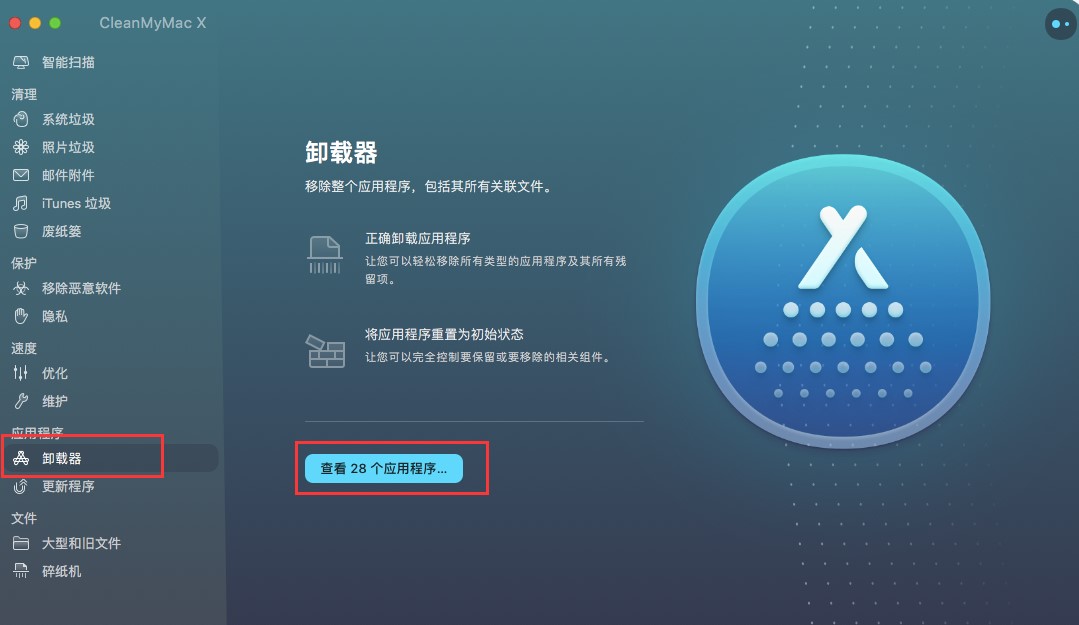
图1:卸载器
2、在所有程序中,找到并选中CleanMyMac X,然后点击【卸载】;
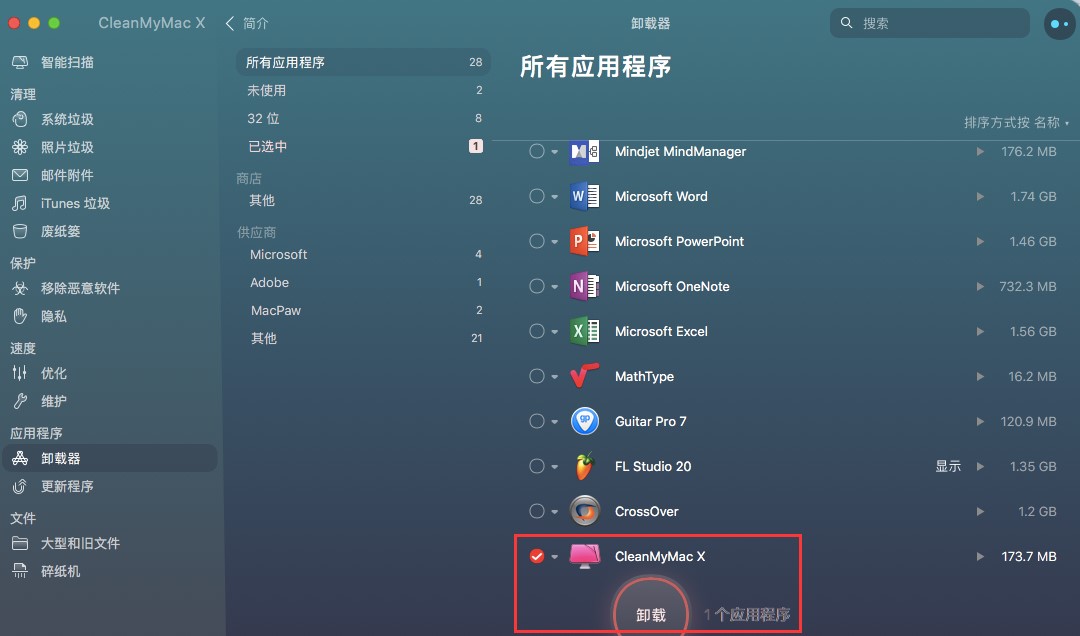
图2:选中CleanMyMac X
3、在跳出的确认界面“正在刺耳在CleanMyMac 程序”中,点击【卸载】以确定卸载操作。
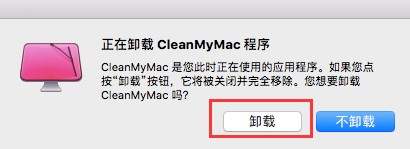
图3:确定卸载
通过【访达】>【应用程序】找到CleanMyMac X程序图标,然后右击选择【移到废纸篓】即可。
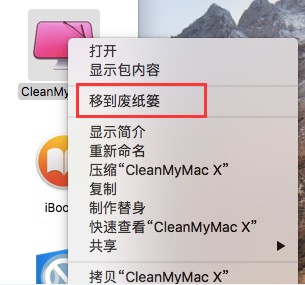
图4:移到废纸篓
以上就是对于如何卸载CleanMyMac X的相关介绍,可以发现最新版本的卸载教程和之前的是差不多的,就如安装教程一样。
想要了解更多关于CleanMyMac X的使用技巧以及新增功能,请登录中文网站服务页面进行查看。
本文为原创,转载请标明原址:http://www.mycleanmymac.com/xiazaianzhuang/xz-cmmx.html
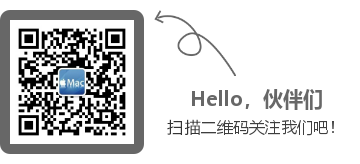
展开阅读全文
︾